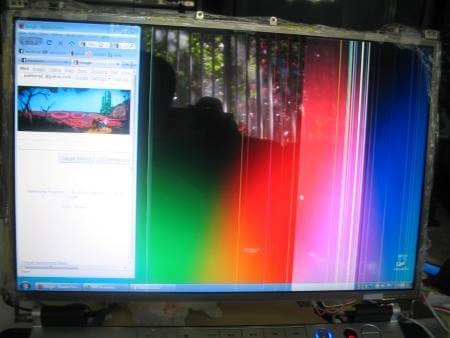- Самостоятельная диагностика неисправности ноутбука
- Ноутбук не включается
- Нет инициализации
- Перезагрузки или выключения на этапе инициализации bios
- Битая прошивка или отсутствует прошивка BIOS
- Проблема во внутренних цепях питания на материнской плате
- КЗ в южном или северном мостах, например из-за пробоя по usb
- Нерабочий северный мост
- Нет загрузки с hdd или не видит hdd
- Жесткий диск (bad-блоки, отсутствие определения и т. д.)
- Южный мост, в котором находится контроллер жёстких дисков
- Нет загрузки операционной системы Windows и перезапуск ноутбука при загрузке ОС
- Сбой операционной системы Windows.
- Неисправная память и/или процессор.
- Микротрещины в материнской плате
- Нет питания от сети
- Проблемы с внутренним модулем контроллера питания
- Ноутбук не заряжает батарею
- Нерабочая батарея
- Проблемы с внутренними цепями питания
- Нехватка мощности внешнего блока питания
- Не работает от батареи или не работает батарея
- Проблема во внутренних цепях питания
- Нет звука
- Диагностика ноутбука с помощью ноутбука своими руками
- Как провести диагностику ноутбука
- Причины поломки
- Что понадобится для диагностики
- Неисправности программной части
- Определить неисправность аппаратной части
Самостоятельная диагностика неисправности ноутбука

Второй пример: нет питания от сети и не заряжает батарею, тоже означают разные неисправности, хотя данные обозначения часто путают. Давайте постараемся максимально точно определиться и разобраться, что придется чинить на самом деле.
Точная диагностика — это уже половина ремонта, и правильно описав и объяснив неисправность, Вы облегчите жизнь и себе, и инженеру!
Ноутбук не включается
Эти слова следует употреблять только в том случае, если ваш ноутбук вообще не реагирует на нажатие кнопки включения (нет никакой активности: не начинает крутиться вентилятор, не загораются никакие лампочки, грубо говоря, словно перед вами не компьютер, а кирпич с бутафорной кнопкой. В выключенном стоянии индикация заряда батареи может, как гореть, так и не гореть. Данный факт при описании неисправности стоит упоминать. Причин такого поведения может быть много:
Сгорел блок питания (зарядное устройство), а батарея села и/или нерабочая или вообще отсутствует. Если при нажатии кнопки питания у вас несколько раз загорается лампочка заряда батареи, но ноутбук не запускается, это говорит как раз о разрядившейся батарее и отсутствии напряжения от блока питания;
Решением проблемы является замена блока питания на новый.
Нет контакта в разъеме питания в ноутбуке или в блоке питания (в разъёме питания ноутбука сломан центральный контакт; разъём питания ноутбука отломан от платы целиком или частично; обрыв в штекере блока питания; перелом провода от блока питания; нет контакта в гнезде подключения кабеля питания к блоку питания; перелом провода кабеля питания).
Решением проблемы является ремонт разъёма питания в случаев плохого контакта разъёма с платой, замена разъёма питания в случае, если он сломан или замена блока питания, если его провод переломан.
Нет инициализации
Под данным термином подразумевают следующее поведение: при нажатии кнопки питания, начинает крутиться и не останавливается кулер, крутится постоянно на высоких оборотах, загораются индикаторы включения и кнопки CaspLock, NumLock и т. п. но не гаснут, дальнейшая загрузка не происходит, экран не загорается. Возможны вариации с индикаторами, но единым остается реакция кулера, отсутствие изображения на экране и внешнем мониторе, отсутствие мигания индикатора hdd. Данный дефект нельзя путать с отсутствием изображения только на экране (с присутствующим изображением на внешнем мониторе). Обратите внимание: загрузка не происходит вообще, что в свою очередь не говорит о неисправности матрицы, хотя изображения на ней нет. Итак, причины:
Отсутствует (неисправен) процессор или память (плохой контакт процессора или модуля памяти в своём разъёме или отсутствуют их питающие напряжения).
Решением проблемы является полная или частичная разборка ноутбука с последующей диагностикой питающих напряжений и «передёргиванием» (или заменой) этих элементов или их установкой в случае их отсутствия.
Перезагрузки или выключения на этапе инициализации bios
(Не путать с перезагрузками при начала загрузке операционной системы (ОС)! Разница в том, что в этом пункте периодичность перезагрузок составляет 3–5 секунд). Задать вопрос по ремонту.
Здесь однозначно описать поведение ноутбука сложно, но возможные причины следующие:
Перегрев южного моста, как правило, из-за КЗ в нем (перезагрузки). Чаще всего происходит из-за пробоя по usb.
Решением проблемы является полная разборка ноутбука с последующей заменой южного моста.
Перегрев процессора, из-за забитого пылью кулера или неплотного прилегания радиатора, такое поведение встречается редко, как правило, сопровождается высокими оборотами вентилятора и всегда разными моментами выключения.
Решением проблемы является полная или частичная разборка ноутбука с последующим осмотром системы охлаждения и чисткой от пыли проверкой её на корректный теплоотвод.
Отсутствие питания с блока питания, ноутбук пытается запуститься от батареи, но поскольку она севшая, он сразу выключается.
Решением проблемы является замена блока питания на новый.
Битая прошивка или отсутствует прошивка BIOS
Решением проблемы является перепрошивка биоса с помощью crisis-дискеты. В тех случаях, когда такой дискеты не существует, требуется полная разборка ноутбука с последующим выпаиванием (и заменой, если это потребуется) микросхемы BIOS, перепрошивкой её на программаторе.
Проблема во внутренних цепях питания на материнской плате
Тут вариаций может быть много, короткое замыкание (далее КЗ) в цепях питания или батареи, сгоревшая микросхема питания или дежурка.
Решением проблемы является полная разборка ноутбука с последующей диагностикой питающих напряжений, генерации тактовых частот и заменой неисправных элементов.
КЗ в южном или северном мостах, например из-за пробоя по usb
Решением проблемы является полная разборка ноутбука с последующей диагностикой питающих напряжений, генерации тактовых частот и заменой неисправных микросхем.
Нерабочий северный мост
Решением проблемы является полная разборка ноутбука с последующей диагностикой питающих напряжений, генерации тактовых частот и заменой неисправных микросхем.
Нет загрузки с hdd или не видит hdd
(не путать с «нет загрузки ОС»!).
Замечу, что при данном дефекте, в отличие от предыдущих, практически всегда удается зайти в БИОС. Поведение, укладывающееся в эту неисправность, тоже разнообразно. Все может зависнуть на заставке bios, может постоянно крутить курсор попытки загрузки с сетевой платы, выдать просто темный экран с курсором или сказать что диск не системный. В данном случае причиной является:
Жесткий диск (bad-блоки, отсутствие определения и т. д.)
Решением проблемы является замена винчестера на новый. С ценами на них Вы сможете ознакомиться в раздеое «Винчестеры для ноутбука».
Южный мост, в котором находится контроллер жёстких дисков
Решением проблемы является полная разборка ноутбука с последующей заменой южного моста.
Естественно, первый вариант встречается значительно чаще, и причин для такого его поведения может быть множество, начиная от проблем с разъемом подключения, залипания головок, битых блоков, из-за того, что диск не отформатирован или не разбит. Естественно методы решения тоже разные.
Нет загрузки операционной системы Windows и перезапуск ноутбука при загрузке ОС
(Отличается от перезагрузки на этапе загрузки BIOS тем, что происходит в различные моменты времени, но не раньше начала загрузки ОС, т. е. не ранее 3–5 секунд после включения).
Причины:
Перезапуск чаще всего происходит из-за заразивших систему вирусов.
Решением проблемы является загрузка с внешнего носителя и проверка диска антивирусом (например, утилитой CureIT от DrWeb’а).
Сбой операционной системы Windows.
Решением проблемы является переустановка ОС, так как в большинстве случаев ОС проще переставить, чем пытаться исправить. Думаю, что тут более-менее понятно, и объяснять, что и как делать не надо. Либо ставим с нуля, либо заливаем, либо ищем причины, почему перезагружается или не грузится.
Неисправная память и/или процессор.
Решением проблемы является замена неисправного компонента. По этим ссылками Вы найдёте цены на оперативную память и процессоры для ноутбуков.
Микротрещины в материнской плате
(часто проявляется если подвергнуть ноутбук нелинейным нагрузкам — тянуть за противоположные углы, изгибать (в разумных пределах, конечно).
Решением проблемы является диагностика платы на предмет отрыва катушек, разъёмов и мостов с последующим пропаиванием или заменой неисправного компонента.
Нет питания от сети
Эта неисправность может быть частным случаем дефекта «не включается». Понятно, что в этом случае у вас батарея не заряжается, но ноутбук может работать от заряженной батареей. Также корректно отображается уровень заряда в ОС, который со временем работы уменьшается несмотря на то, что ноутбук подключён в сеть. Причины:
Проблема в разъеме питания или с блоком питания.
Решением проблемы является ремонт разъёма питания в случаев плохого контакта разъёма с платой, замена разъёма питания в случае, если он сломан или замена блока питания, если его провод переломан. Цены на них Вы сможете узнать в разделе «Блоки питания для ноутбука».
Проблемы с внутренним модулем контроллера питания
Решением проблемы является полная разборка ноутбука с последующей диагностикой питающих напряжений заменой неисправных элементов.
Ноутбук не заряжает батарею
Эта проблема подразумевает, что питание от сети идет. Ноутбук включается при подаче питания от блока питания, ОС отображает питание от сети, но нет значка зарядки (батарея не заряжается). Данный дефект далеко не всегда обозначает, что у вас нерабочая батарея, хотя такое тоже очень вероятно. Причины:
Нерабочая батарея
Решением проблемы является замена батареи на новую (в большинстве случаев это не намного дешевле её ремонта, зато гораздо надёжнее). Цены на батареи Вы сможете найти в разделе «Аккумуляторы для ноутбуков».
Проблемы с внутренними цепями питания
Решением проблемы является полная разборка ноутбука с последующей диагностикой питающих напряжений заменой неисправных элементов.
Нехватка мощности внешнего блока питания
Решением проблемы является замена блока питания на блок соответствующей мощности (эти данные Вы сможете найти на нижней части корпуса ноутбука возле надписи «INPUT»). Цены на них Вы сможете узнать в разделе «Блоки питания для ноутбука».
Не работает от батареи или не работает батарея
Тут надо четко понимать, что фраза «не работает от батареи» означает, что при отсутствии внешнего питания ноутбук не включается вообще, а не то, что ноутбук работает 5 минут, потом выключается.
Чаще всего нерабочая батарея (в этом случае чаще всего батарея не заряжается, программа Everest показывает высокий износ батареи).
Решением проблемы является замена батареи на новую (в большинстве случаев это не намного дешевле её ремонта, зато гораздо надёжнее). Цены на батареи Вы сможете найти в разделе «Аккумуляторы для ноутбуков».
Проблема во внутренних цепях питания
Решением проблемы является полная разборка ноутбука с последующей диагностикой цепей заряда батареи (контроллера и ключей) и заменой неисправных элементов.
Нет звука
Утверждать факт наличия этой неисправности можно только после переустановки звукового драйвера в системе, причём перед его повторной установкой драйвер устройства следует удалить и только после этого устанавливать новый. Стоит различать несколько разных вариаций этой неисправности.
Звука нет в динамиках, но он есть в наушниках при подключении их в разъём. В этом случае, скорее всего, из строя вышли именно динамики. Вероятность возрастает, если из динамиков слышны хрипы вместо звука. Вторая возможная причина: выход из строя усилителя на материнской плате. Вероятность ниже, но эффект тот же как и от неисправных динамиков.
Решением проблемы является замена динамиков. Правда, ситуация осложняется тем, что в большинстве ноутбуков динамики эксклюзивны, т. е. подходят только от этой модели ноутбука. В случае неисправности усилителя потребуется полная разборка корпуса ноутбука с последующей диагностикой материнской платы и заменой неисправных элементов.
Звука ни в динамиках, ни в разъёме наушников. В этом случае, стоит однозначно подозревать неисправность материнской платы. Это может быть как вышедший из строя южный мост, так и микросхема аудиокодека.
Решением проблемы является полная разборка корпуса ноутбука с последующей диагностикой материнской платы и заменой неисправных элементов.
Звук появляется и пропадает при шевелении в разъёме подключения наушников. В этом случае чаще всего виновником оказывается аудио-разъём на материнской плате.
Решением проблемы является полная разборка корпуса ноутбука и замена неисправного разъёма на новый.
Это далеко не полный список возможных неисправностей и путей их решения. Некоторые симптомы являются комплексными и состоят из нескольких указанных в этой статье одновременно.
Источник
Диагностика ноутбука с помощью ноутбука своими руками
Как провести диагностику ноутбука
Выход из строя ноутбука – неприятная ситуация, которая может повлечь за собой значительные денежные расходы. Не всегда хочется относить его в сервисный центр, особенно опасаясь попасть на удочку к недобросовестному мастеру. Самая простая диагностика неисправностей может быть проведена и самостоятельно. Несложные и базовые приёмы проверки устройства в домашних условиях может освоить каждый.
Причины поломки
Любой компьютер делится на аппаратную и программную часть. К первой относится непосредственно «железо» устройства: материнская плата, процессор, видеокарта, память и т.д. К программной – операционная система и софт.
По характеру неисправности достаточно просто определить, какая именно часть ноутбука дала сбой и выполнять уже более точную диагностику:
- сбой программного обеспечения. Возможные причины: «слёт» драйвера, наличие вирусов, неисправность ОС;
- сбой аппаратной части. Признаки: торможение, зависание, выключение устройства, проблемы с видео, периферией и др. Возможные причины: перегрев центрального процессора, отвал северного или южного моста, поломка жёсткого диска, последствия попадания жидкости на материнскую плату.
Что понадобится для диагностики
Чтобы провести самостоятельную диагностику компьютера наиболее точно и эффективно, понадобится следующее программное обеспечение:
для тестирования жёсткого диска;
для просмотра датчиков;
для выявления неисправностей оперативной памяти.
Желательно вооружиться и некоторым «компьютерным железом», подходящим к своему ноутбуку:
- жёсткий диск формфактора 2,5 дюйма в рабочем состоянии;
- планка оперативной памяти DDR3;
- монитор для стационарного компьютера и VGA кабель;
- блок питания.
«Джентльменский набор» также может быть дополнен вольтметром, осциллографом и паяльной станцией. Не страшно, если такого дополнительного оборудования нет, поскольку оно может понадобиться не в каждой ситуации.
Неисправности программной части
Узнать, что поломка произошла именно в этой части ноутбука, легко. Главный признак – нормальное включение устройства, но со сбоями при загрузке операционной системы. Ниже представлены наиболее распространённые проблемы и возможные меры для их устранения.
| Проблема | Что предпринять |
| ОС не загружается | Восстановить систему или переустановить ОС |
| Появление синего экрана «смерти» | Причина поломки зависит от кода ошибки. В основном в таком случае нужно разрешить конфликт драйверов и программ с ОС |
| Ноутбук зависает или тормозит при работе определённой программы | Проверить совместимость программы с ОС и наличие дополнительных приложений, таких как Microsoft.NetFramework |
| Отсутствует звук | Проверить установленные драйвера |
| Длительная загрузка ОС и программ | Выполнить очистку реестра от мусора и оптимизацию ОС |
Определить неисправность аппаратной части
Главным сигналом поломки «компьютерного железа» будет выключение либо перезагрузка ноутбука ещё до запуска ОС. Могут происходить и другие сбои.
Источник